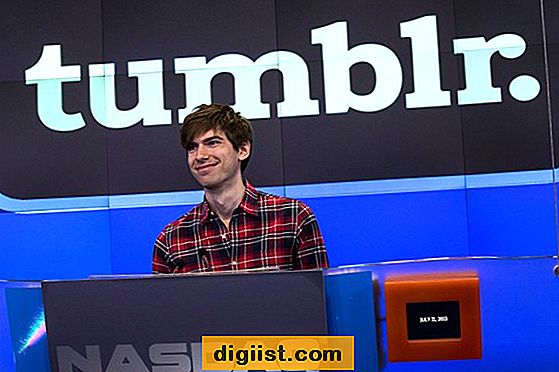Wi-Fi ir tikai radioviļņi, un daudzas lietas var izraisīt traucējumus. Bet spēcīgs Wi-Fi signāls var dot jums ātrāku veiktspēju un lielāku pārklājuma attālumu, tāpēc ir svarīgi pareizi novietot un konfigurēt maršrutētāju optimālam signāla stiprumam. Es jums parādīšu, kā; tas aizņem tikai dažas minūtes.
Virziet antenu uz augšu
Maršrutētājiem parasti ir regulējamas fiziskās antenas. Antena bieži ir vērsta horizontāli, lai ietilptu maršrutētājā kastē. Lai iegūtu maksimālu signāla stiprumu, novietojiet maršrutētāja antenu vertikāli, vēršot taisni uz augšu. Ja jums ir divas antenas, jūs nesasniegsiet labāku veiktspēju, norādot tos dažādos virzienos.
Novietojiet maršrutētāju pareizi
Apsveriet, kur ievietojat maršrutētāju. Ja jums ir liela māja vai birojs, novietojiet maršrutētāju tuvu centram, lai maksimāli palielinātu pārklājumu. Ja maršrutētāju novietojat vienā ēkas galā, otrā galā var būt slikts signāls (vai tā vispār nav). Bet paturiet prātā, ka, ja maršrutētājs jums jau ir novietots vienā mājas galā un signāla stiprums ir tikai labi, no otras puses, jums tas nav jāpārvieto.
Lai nodrošinātu maksimālu pārklājumu, maršrutētājam jābūt arī augstam. Novietošana uz grīdas ir sliktākā iespējamā vieta - ja iespējams, novietojiet to uz augsta plaukta.
Nenovietojiet maršrutētāju uz lielu metāla priekšmetu vai to tuvumā, piemēram, metāla plauktiem vai kartotēm. Tie var bloķēt signālu. Metāla vai akmens sienas var arī bloķēt Wi-Fi, savukārt koka un ģipša sienas neradīs nekādas problēmas.
Jūs, iespējams, varēsit izskaust citus traucējumu avotus. Piemēram: mikroviļņu krāsnis, 2,4 GHz bezvadu tālruņi un 2,4 GHz bērnu monitori var traucēt Wi-Fi signālu. Es personīgi esmu pieredzējis, ka Wi-Fi signāls klēpjdatoram mirst katru reizi, kad tiek ieslēgta mikroviļņu krāsns. Mikroviļņu krāsns atradās tiešā redzeslokā starp manu klēpjdatoru un maršrutētāju. Atrisinājums? Pārvietojiet kādu no tiem tā, lai mikroviļņu krāsns neatrastos starp tām. Ja jūs saņemat traucējumus no bezvadu tālruņa, iespējams, vēlēsities iegādāties jaunākus 5,8 GHz bezvadu tālruņus; tie darbojas frekvenču joslā, kas nav Wi-Fi, un nerada traucējumus.

Izvēlieties labāko Wi-Fi kanālu
Ja atrodaties apgabalā ar daudziem dažādiem Wi-Fi tīkliem - piemēram, daudzdzīvokļu kompleksā vai pat tikai mājā, kas atrodas netālu no citām mājām, iespējams, jūsu kaimiņu Wi-Fi tīkli traucē jums.
Lai to samazinātu, ja iespējams, pārvietojiet maršrutētāju tālāk no citiem Wi-Fi piekļuves punktiem. Piemēram, ja atrodaties dzīvoklī un jūsu istabas stūrī ir maršrutētājs, kaimiņa maršrutētājs var atrasties tieši sienas otrajā pusē.
Bet labākais, ko varat darīt, ir pārslēgties uz citu Wi-Fi kanālu. Šai opcijai varat piekļūt maršrutētāja iestatījumu lapā. Pārbaudiet maršrutētāja instrukcijas, lai uzzinātu, kā to izdarīt. (Ja jums nav lietošanas instrukcijas, jūs gandrīz noteikti varat atrast instrukcijas tiešsaistē.) Maršrutētāja tīmekļa saskarnē atrodiet opciju Wi-Fi kanāls un nomainiet to uz citu kanālu ar mazāk traucējumiem.
Lai atrastu labāko, var būt nepieciešami nelieli eksperimenti, taču jūs varat saņemt palīdzību, izvēloties Wi-Fi kanālu, izmantojot Android tālruņiem un planšetdatoriem paredzēto lietotni Wi-Fi Analyzer, kas uzraudzīs tuvumā esošos Wi-Fi tīklus un ieteiks vismazāk - pārblīvēts Wi-Fi kanāls jūsu tīklam. Diemžēl līdzīgas lietotnes nav pieejamas iPhone vai iPad, jo Apple ierobežo lietotņu izstrādātājus.
Tas ir viss - viss, kas jums patiešām jādara, ir labi novietot maršrutētāju un izvēlēties optimālo Wi-Fi kanālu tīkla optimizēšanai. Protams, nopērkot jaunu maršrutētāju, kas atbalsta modernus, uzlabotus Wi-Fi standartus, jūs varat arī piedāvāt signāla stiprumu un ātruma palielināšanu.
Attēlu kredīts: Sean MacEntee vietnē Flickr, Kal Hendry vietnē Flickr